CAD怎么做表?
设·集合小编 发布时间:2023-03-31 11:11:21 334次最后更新:2024-03-08 12:01:20
我们在做CAD文件的时候,不免要用到表格,很多小伙伴在CAD里面制表不知道方法,选择一点点画这样效率很低,那么CAD怎么做表呢?下面来告诉大家一个更加直接的方法。
工具/软件
硬件型号:华硕(ASUS)S500
系统版本:Windows7
所需软件:CAD2007
方法/步骤
第1步
打开AutoCAD2007,新建一个空白文件。

第2步
见下图,可以在【绘图】命令的下拉菜单中找到【表格】命令。
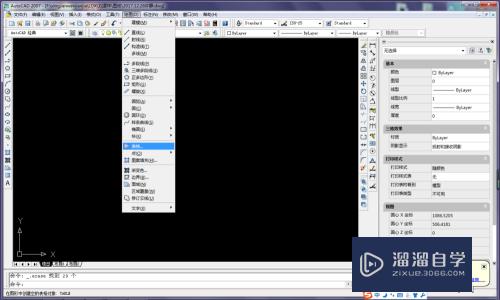
第3步
见下图,也可以在左边的工具栏快捷图标中找到它

第4步
点击【表格】,出现下图中的内容,这是表格的参数设置界面,在这里可以设置表格的样式、文字等,也可以设置表格的插入方式,还可以甚至表格的行列尺寸规格,设置完之后,回车

第5步
指定插入点,这个可以随意
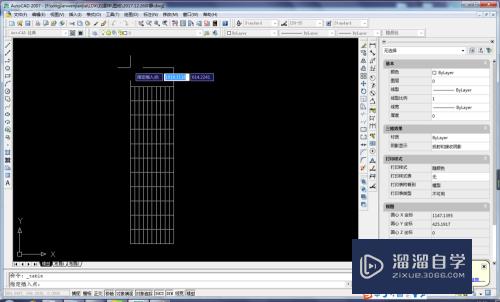
第6步
笔者随意点了一个点,插入了表格,然后就是输入内容。懒得输了,就这样演示
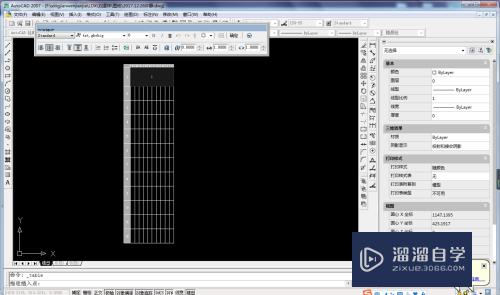
第7步
左键点击表格中的单元格,然后可以看到选中的单元格出现四个夹点,点击它可以自由调整单元格的大小

第8步
左键单击单元格,可以输入内容

- 上一篇:CAD怎么设置3D电饼铛?
- 下一篇:CAD中怎样计算面积?
相关文章
广告位


评论列表